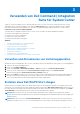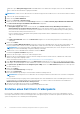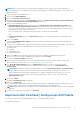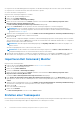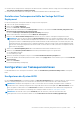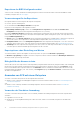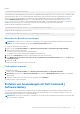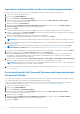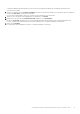Users Guide
Table Of Contents
- Dell Command | Integration Suite for System Center Version 5.5 Benutzerhandbuch
- Inhaltsverzeichnis
- Einführung
- Installieren, Deinstallieren und Aktualisieren von Dell Command | Integration Suite for Microsoft System Center
- Voraussetzungen für die Installation von Dell Command | Integration Suite für System Center
- Konfigurieren des Netzwerkzugriffskontos
- Installation von Dell Command | Integration Suite for System Center
- Ändern oder Reparieren der Programmoptionen im Installationsprogramm
- Upgrade von Dell Command | Integration Suite for System Center
- Deinstallation von Dell Command | Integration Suite for System Center
- Verwenden von Dell Command | Integration Suite for System Center
- Verwalten und Aktualisieren von Verteilungspunkten
- Erstellen eines Dell WinPE Start-Images
- Erstellen eines Dell Client-Treiberpakets
- Importieren Dell Command | Konfigurieren SCE Pakete
- Importieren Dell Command | Monitor
- Erstellen einer Tasksequenz
- Konfiguration von Tasksequenzaktionen
- Erstellen von Anwendungen mit Dell Command | Software Gallery
- Die Dell Command | I Intel vPro Out Of Band Anwendung.
- Softwarevoraussetzungen
- Konfiguration von WinRM auf Client-Systemen
- Starten Sie die Dell Command | Intel vPro Out of Band Anwendung.
- Kontoeinrichtung
- Client-Ermittlung
- Einstellungen
- Remote-Bereitstellung
- Voraussetzungen für Remote-Bereitstellung
- Lizenzierung für Remote-Bereitstellung
- Setup des Remote-Bereitstellungszertifikats
- Konfigurieren der Remote-Bereitstellungsfunktion
- Aktualisieren der Intel Setup and Configuration Software nach der Aktivierung von Remote-Provisioning
- Vorbereiten von Intel vPro Client-Systemen für Remote-Bereitstellung
- Bereitstellung von Remote-Client-Systemen
- Bereitstellung mit USB
- Anzeigen
- Client-Konfiguration
- Vorgänge
- Erstellen von Berichten
- Aufgabenwarteschlange
- Troubleshooting
- Festlegen von Protokollen im Debug-Modus
- Fehler bei der Deinstallation von Dell Command | Integration Suite für System Center
- Authenticode-Signatur
- KVM over Wireless
- Speichergeschwindigkeit Hardware-Bestandsbericht wird als Null gemeldet
- Max. Kennwortlänge ändern
- KVM-Stromsteuerung zum Starten des Betriebssystems in S3
- Betriebssystem-Tasksequenzaktion anwenden hat ein rotes Warnsymbol
- Zugehörige Referenz
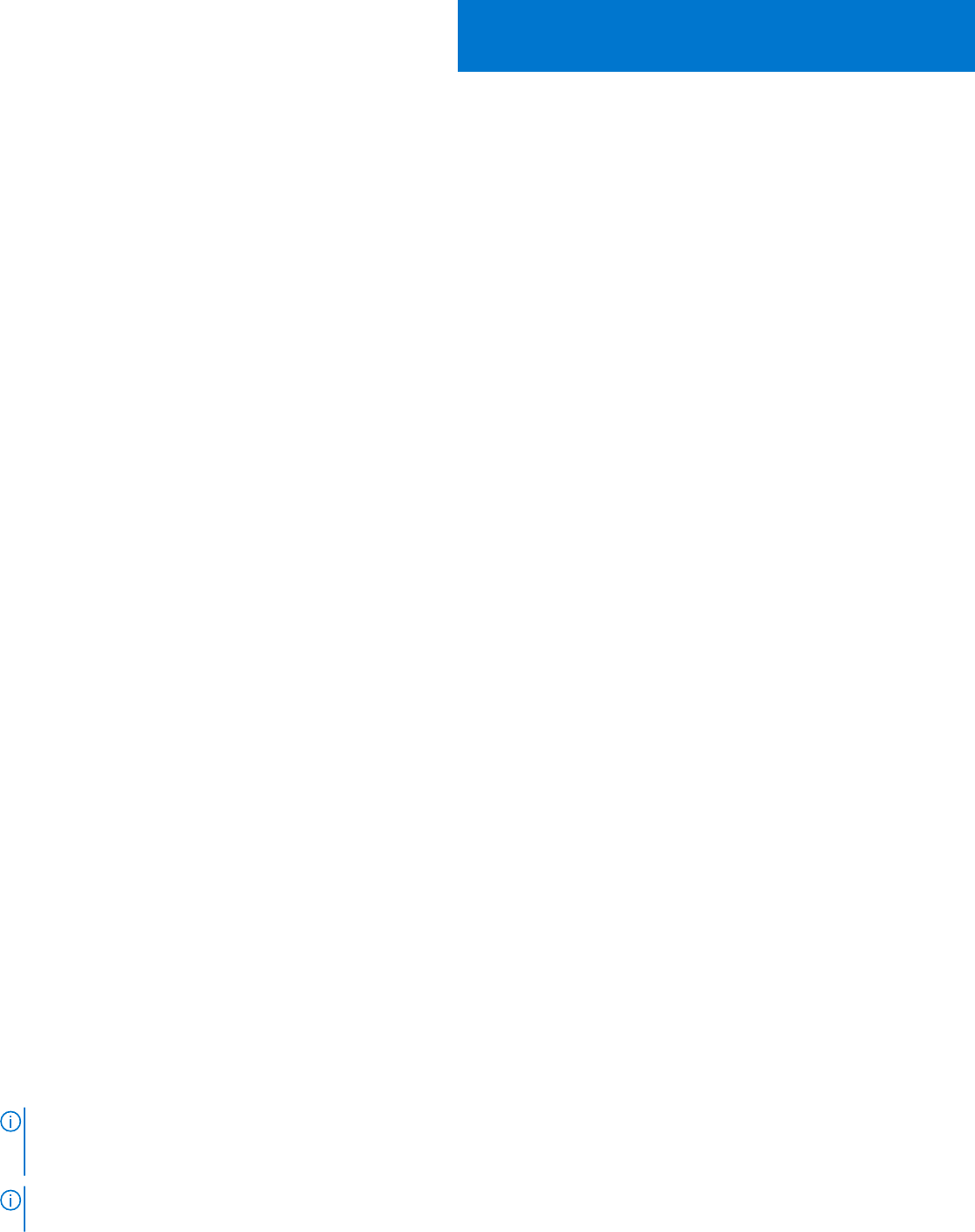
Verwenden von Dell Command | Integration
Suite for System Center
Stellen Sie vor der Verwendung von Dell Command | Integration Suite for System Center sicher, dass die Ziel Dell Client-Systeme
eingetragen sind als Configuration Manager Clients und unter Allen Systeme auf der Configuration Manager-Konsole vorhanden
sind. Weitere Informationen zur Konfiguration von Clients über Configuration Manager finden Sie im Microsoft TechNet-Artikel
technet.microsoft.com/en-us/library/gg682144.
Sie können die Dell Command | Integration Suite for System Center verwenden, um folgende Aufgaben auszuführen:
● Erstellen Sie Dell Windows PE-Start-Images
● Erstellen von Dell Client-Treiberpaketen
● Importieren von Dell Client-Paketen
● Erstellen einer Bare-Metal-Tasksequenz
Themen:
•
Verwalten und Aktualisieren von Verteilungspunkten
• Erstellen eines Dell WinPE Start-Images
• Erstellen eines Dell Client-Treiberpakets
• Importieren Dell Command | Konfigurieren SCE Pakete
• Importieren Dell Command | Monitor
• Erstellen einer Tasksequenz
• Konfiguration von Tasksequenzaktionen
• Erstellen von Anwendungen mit Dell Command | Software Gallery
Verwalten und Aktualisieren von Verteilungspunkten
Aktualisieren Sie die Verteilungspunkte, bevor Sie eine Tasksequenz erstellen. Zum Aktualisieren und Verwalten von Verteilungspunkten:
1. Starten Sie die Operations Manager-Konsole.
2. Klicken Sie auf Software-Bibliothek.
3. Erweitern Sie Übersicht > Anwendungsverwaltung. > Pakete und klicken Sie auf Dell Client-Bereitstellung.
4. Klicken Sie mit der rechten Maustaste auf Client Custom Reboot Script und klicken Sie auf Inhalte verteilen.
Daraufhin wird der Bildschirm Assistent zum Verteilen von Inhalten angezeigt.
5. Klicken Sie auf Weiter und folgen Sie zum Verteilen von Inhalten auf die Verteilungspunkte den Anweisungen auf dem Bildschirm.
6. Wenn die Pakete bei der Erstellung nicht verteilt wurden, wiederholen Sie Schritt 3 und Schritt 4, um sicherzustellen, dass das
Client-System während einer Betriebssysteminstallation auf die Pakete zugreifen kann.
Erstellen eines Dell WinPE Start-Images
Mit der Funktion Dell Command | WinPE Driver Library Import können Sie Start-Images der Dell Windows Preinstallation Environment
(WinPE) auf zwei verschiedene Arten erstellen: mithilfe der optimierten Importoption Dell Update/Support-Site zum Importieren von
bis zu fünf cab-Dateien auf einmal für die automatische Injektion in Ihr WinPE-Start-Image, oder durch Verwendung der Option lokale
Treiberbibliothek zum einzelnen Importieren der Treiber aus einer lokal gespeicherten cab-Datei.
ANMERKUNG:
Sie müssen ein Konto verwenden, das über Administratorrechte verfügt, um ein Dell WinPE Start-Image zu
erstellen. Benutzerkonten ohne Administratorrechte erhalten Berechtigungsfehler im Zusammenhang mit dem SMS-Freigabe- und
Installationsordner.
ANMERKUNG: Wenn Sie die Option Lokale Treiberbibliothek verwenden, müssen Sie auch die Datei Dell Command | Deploy
(WinPE) Driver Library von dell.com/downloads herunterladen, bevor Sie die Schritte in diesem Abschnitt durchführen. Wenn Sie
3
Verwenden von Dell Command | Integration Suite for System Center 11